По умолчанию проект Arduino состоит из единственного файла с расширением *.ino и одноименной папки. В файле *.ino находится весь основной код приложения:
По мере усложнения проекта ino-файл становится громоздким, в нем бывает сложно ориентироваться. Появляются участки кода, которые отлажены и уже не изменяются, и возникает желание убрать этот код в отдельные файлы — модули исходного кода.
Поделить проект Arduino на отдельные модули довольно просто. Достаточно в папке проекта создать файл с расширением имямодуля1.cpp и заголовочный файл имямодуля1.h, и перетащить туда из файла *.ino необходимый код. После этого система Arduino IDE будет автоматически компилировать код как из файла *.ino, так и из файла имямодуля1.cpp.
Предположим, у Вас есть файл *.ino, в котором находятся две функции чтения и записи микросхемы EEPROM. Убрать их код в отдельный модуль можно следующим способом, процесс по шагам:
1. Создайте в папке проекта текстовый файл для исходного кода с расширением *.cpp. Этому файлу можно дать произвольное имя. Основной принцип — имя должно быть понятным, не слишком длинным, и должно отражать назначение кода, который в нем находится. В нашем примере это код для чтения EEPROM, поэтому дадим ему имя EEPROMrw.cpp.
Как объединить несколько файлов PDF
2. Методом Cut/Paste перенесите код для EEPROM из файла *.ino в файл EEPROMrw.cpp.
В нашем примере файл EEPROMrw.cpp может содержать следующий код:
#include «EEPROMrw.h»
unsigned char ReadFrom24C04(unsigned char addr) < int data; Wire.beginTransmission(0x50); Wire.write(addr); Wire.endTransmission(); delay(5); Wire.requestFrom(0x50,1); delay(10); if(Wire.available()) < data = Wire.read(); > return data; >
void WriteTo24C04(unsigned char addr, unsigned char data) < Wire.beginTransmission(0x50); Wire.write(addr); Wire.write(data); Wire.endTransmission(); >
Обратите внимание, что в начале модуля есть строчка с оператором #include, она подключает заголовочный файл EEPROMrw.h. В этом заголовочном файле будут находиться прототипы функций модуля EEPROMrw.cpp.
3. Создайте новый файл с таким же именем, что и имя нового модуля, но с расширением *.h. Для нашего примера получится файл с именем EEPROMrw.h.
В файле EEPROMrw.h может содержаться такой текст:
#include // библиотека шины I2C для EEPROM 24LC04
unsigned char ReadFrom24C04(unsigned char addr);
void WriteTo24C04(unsigned char addr, unsigned char data);
В результате в папке проекта будет находиться ino-файл, и два новых файла EEPROMrw.cpp и EEPROMrw.h:
имяпроектаимяпроекта.ino
EEPROMrw.cpp
EEPROMrw.h
4. Добавьте в начало ino-файла оператор #include для подключения нашего заголовка:
#include «EEPROMrw.h»
5. Скомпилируйте проект (Ctrl+R). Система Arduino IDE обработает как код из файла имяпроекта.ino, так и из файла EEPROMrw.cpp.
В папке проекта может быть произвольное количество модулей исходного кода с расширением *.cpp и соответствующих заголовочных файлов *.h, все они будут нормально компилироваться, как будто это единственный файл с расширением *.ino.
Как объединить несколько файлов в один
Такой способ организации кода в проекте дает нам следующие преимущества:
• Отлаженные куски кода можно прятать в отдельные файлы, в результате чего основной код в файле *.ino упрощается, в нем проще ориентироваться, работать становится намного легче. На аналогичном принципе основано использование библиотек Arduino (библиотеки Serial, Wire и т. д.).
• В отдельные модули и заголовки можно убрать глобальные переменные и определения #define, определения типов. Некоторые переменные можно сделать вовсе локальными для модуля (static). Это также облегчает понимание кода и его поддержку.
[Ссылки]
1. Arduino: что там внутри? (FAQ).
2. 220513usdx_rus.zip — проект SDR-трансивера uSDX, поделенный на модули.
Источник: microsin.net
Как объединить PDF файлы в один документ онлайн или программой reader?

Привет, друзья! Многие из нас наверняка на работе пользуются сканером (как правило планшетным) чтобы перевести бумажные документы в электронный вид. Электронные сканы документов нужны нам для того, чтобы отправлять их по электронной почте в различные места, хранить на компьютере в архиве если требуется, делится ими через Интернет.
Большинство организаций сегодня так и работают. Отчетность в банк, платежки об оплате услуг, акты сверок, и куча других электронных бумаг мы отправляем контрагентам, в статистику и так далее. Оригиналы обычной почтой. Все сканеры умеют делать электронные копии в формате pdf.
Оно и привычнее, и «весит» pdf- скан как правило много меньше по сравнению с jpeg форматом. Сегодня я расскажу о трех способов сохранения PDF документов в один файл и о том, почему это полезно делать.
Главным недостатком планшетных сканеров является неудобство при сканировании — можно сканировать только по одному листу. Соответственно, у нас и получается и количество полученных электронных документов — равным количеству отсканированных листов. Конечно, мы их вложениями все и отправим адресату.
Но, представьте себя на его месте. Вы получили по почте к примеру шесть файлов и вам приходится по одному их распечатывать. И тут действует человеческий фактор — какой то лист пропустил при распечатывании, приходится заново открывать почту, просматривать опять всю посылку от начала до конца, пока не найдешь отсутствующую часть..
Если это однообразные банковские счета, то устаешь быстро от такого занятия. Знакомо? Так и времени много уходит и концентрация внимания напрягает при распечатывании.
Да и для себя неплохо уметь сохранять сканированные документы одним файлом. В нужный момент отправил куда надо или распечатал. И не надо собирать документ по частям, боятся, что лист не доложил. У меня одним файлом хранятся сканы всех важных документов — листов паспорта, и так далее. И не раз выручало между прочим.
Один раз отсканировал и все. Распечатал, отдал по месту требования.
Объединяем пдф-файлы в один документ онлайн
Итак, Вам нужно несколько сканированных листов объединить в один файл. И они у вас есть на компьютере в виде нескольких файлов в формате PDF. Первое что приходит в голову — онлайн сервисы.

Если есть Интернет, то можно попробовать найти какой-нибудь хороший онлайн сервис. В топе поисковых систем сегодня ilovepdf.com, мы его еще не разбирали. Набираем в поисковой строке это имя и попадаем на страницу:

Переходим во вкладку «Объединить PDF». Выбираем нужные доки, перейдя по соответствующей кнопке «Выбрать PDF файлы». Через проводник выбираем нужные:
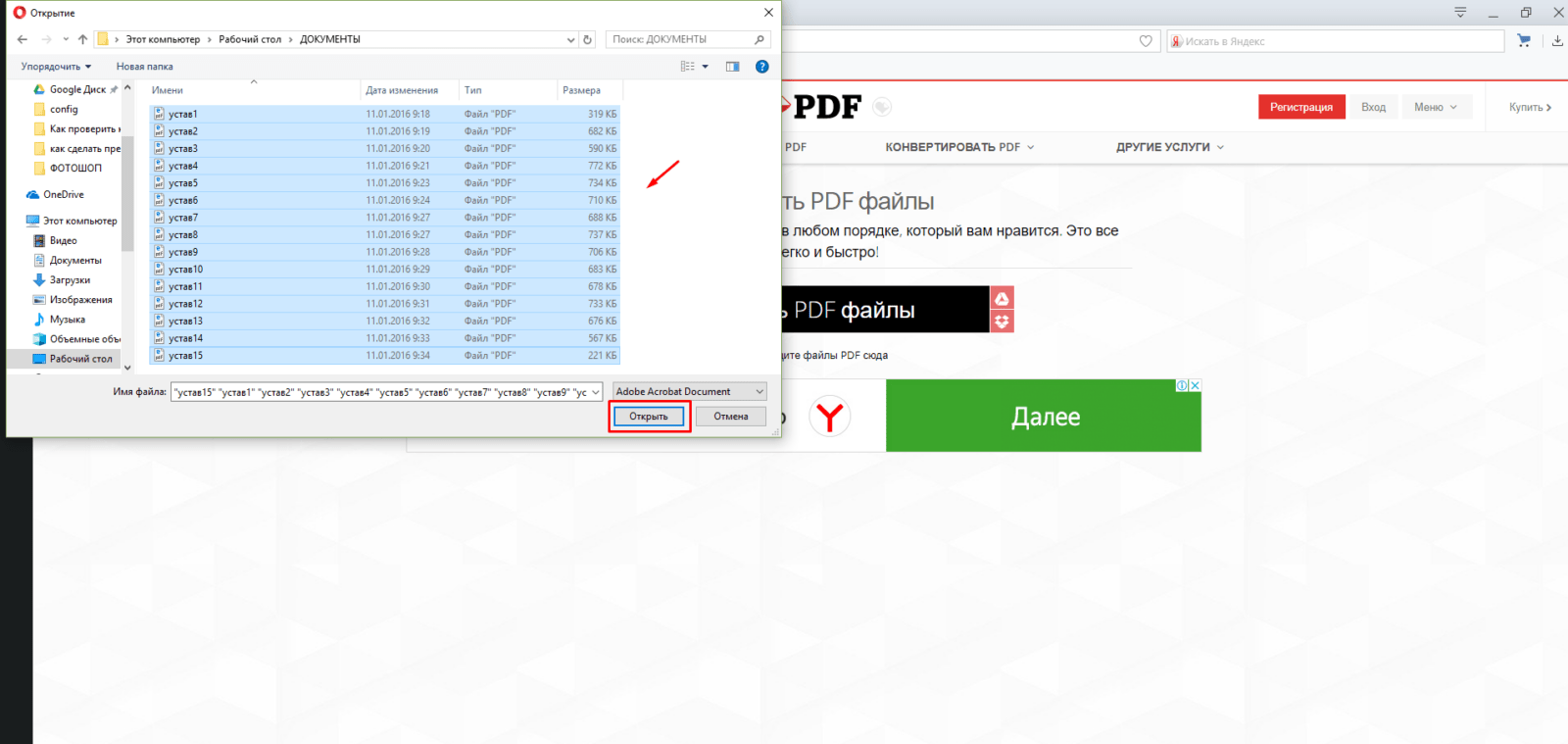
Документы все сразу в проводнике выбираются нажатием клавиши Shift на клавиатуры + левая кнопка мыши. Сначала нажимайте как обычно на первый файл, потом зажимайте клавишу Shift и не отпуская ее выберите мышью самый нижний в папке. Так вы выберите все нужное . Если Вам нужно только два (или три) документа — нажимаем клавишу Ctrl + левая кнопка мыши и не отпуская ее выбираем нужное количество.

На экране у нас появились сразу все наши выбранные странички. Можно перетаскивать их мышью относительно друг друга, удалять лишние листы, сортировать их. После совершения этих манипуляций нажимаем «Объединить PDF»

После того как кнопка нажата, идет закачка файлов в интернет, после окончания нужно скачать файл снова на компьютер. Обратите внимание, что сервис этот пока Вы не ушли со страницы позволяет удалить файл, разместить его на google диске, на таком же облаке Droop box, сгенерировать ссылку на скачивание файла чтбы потом отправить эту ссылку нужному человеку.

Это может быть очень удобно в некоторых ситуациях, когда требуется оперативность.
Видео как объединить pdf онлайн
А если интернета нет или информация конфиденциальная, то можно пользоваться программами установленными на компьютере.
Как объединить пдф файлы в программе Adobe reader?
Во всех статьях про PDF стараюсь не обходить вниманием Adobe Reader. Как никак это их разработчики придумали этот ставший привычным формат. А ведь давно было время, что сильно раздражал он меня, потому как формат PDF изначально не создан для редактирования посторонними. Ну да ладно.
В платной версии программы почти отсутствует реклама, есть навороченные функции подписи, хранения, шифрования и преобразования документа PDF. Но вся беда, что она платная.. При пользовании программой придется заводить учетную запись (это делается автоматически если у вас уже есть учетка на гугле). Но работать придется так же же как и в онлайн сервисе — все легко.

Переходим в «Инструменты» и здесь же нажимаем «Объединить файлы», далее все очень похоже на предыдущий пример с оналайн — сервисом:

Но есть и отличие, можно добавить для объединения уже открытые на вашем компьютере файлы. Это плюс, удобно.

На выходе получаем готовый документ. Аналогичным образом можно перемещать, выделять сканы относительно друг -друга.

Видео о том как сохранять пдф одним файлом:
Сохраняем пдф файлы в один документ с помощью программы foxit reader
Фoxit reader — мое любимое приложение для работы с PDF. На работе я пользуюсь бесплатной версией, она не такая навязчивая и функциональная. Но, объединение файлов это так же роскошь за которую приходится платить деньги.
В состав этой программы входит платная Phantom Reader. Она то и позволяет проделывать объединение файлов и не только. После установки программы переходим во вкладку «Преобразовать» и нажимаем «Из файлов»:
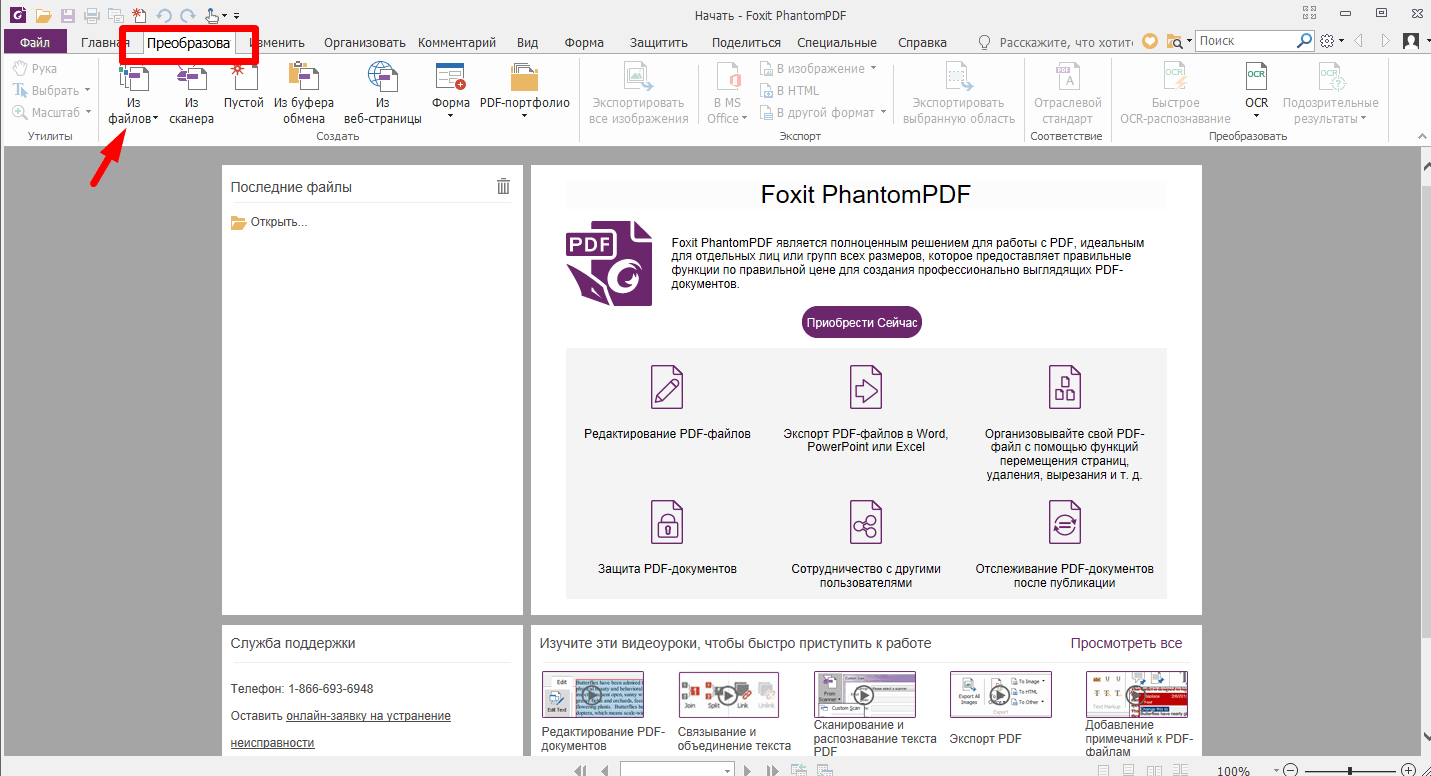
В отличие от предыдущих версий здесь можно добавлять файлы сразу из папки. Для этого сначала идем сюда:

Добавим либо файлы, либо папку, либо уже открытые файлы:

Так же поэкспериментируем с опциями сохранения и типов преобразуемых файлов. Если выбрать несколько фото, то и оно преобразуется здесь в один файл пдф. В конце смотрим
Небольшое видео о том, как объединять пдф в один файл с помощью Foxit:
Вот и все на сегодня. Есть еще достаточное количество очень разных программ, думаю рассмотренных примеров вполне достаточно. До новых встреч!
Источник: fast-wolker.ru
Сохранение двух листов A4 как один лист A3 в документе PDF

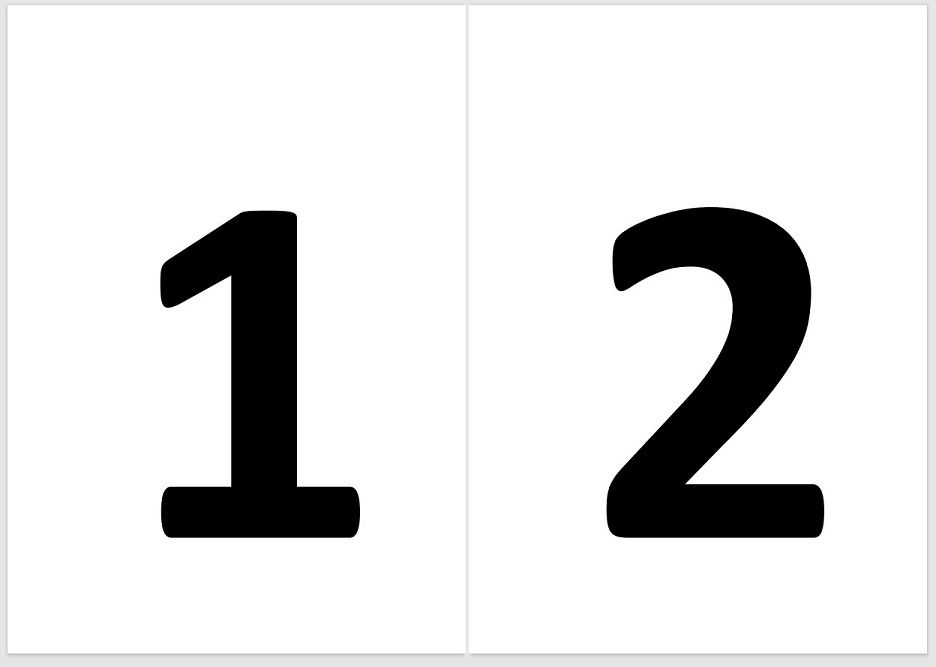
Недавно знакомый обратился с вопросом о возможности в PDF документе перевести два листа формата A4 в один лист A3. Данную операцию можно легко сделать, используя возможности виртуального принтера PDF и возможности печати программного обеспечения для работы с PDF.
В качестве примера возьмем вот так выглядящий PDF документ, в котором присутствуют две страницы, содержащие по одной цифре, обозначающие их номер:
ABBYY FineReader PDF
- Открываем нужный PDF документ в ABBYY FineReader PDF.
- Открываем окно печати документа, нажав на кнопку «Печать».
- В открывшемся окне печати документа выбираем принтер «PDF-XChange for ABBYY FineReader», или иной виртуальный PDF принтер, который установлен в системе (например, «Microsoft Print to PDF»).
- В расположенных ниже свойствах документа, указываем следующие параметры:
- Размер — A3,
- Ориентация — Альбомная,
- Положение — 2 страницы на лист.

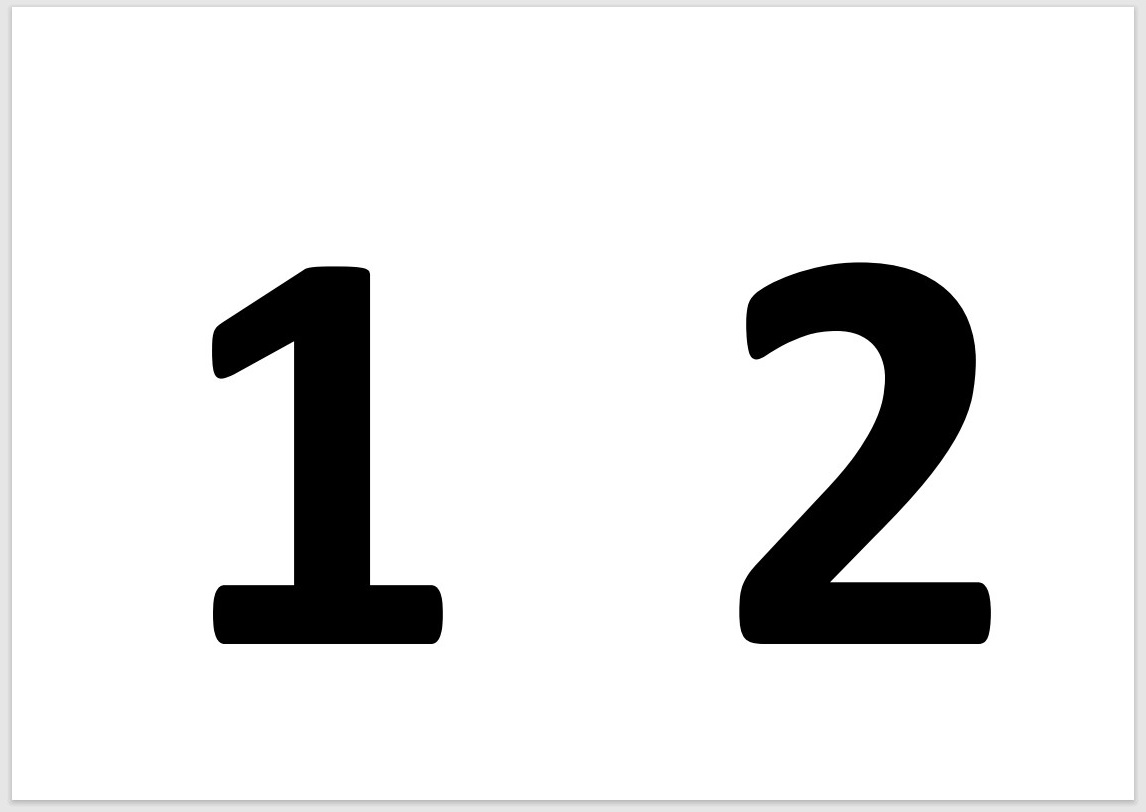
Adobe Acrobat Reader DC
- Открываем нужный PDF документ в Adobe Acrobat Reader DC.
- Открываем окно печати документа, нажав на кнопку «Печать».
- В открывшемся окне печати выбираем принтер «Microsoft Print to PDF», или иной виртуальный PDF принтер, который установлен в системе.
- Нажимаем на кнопку «Параметры страницы».
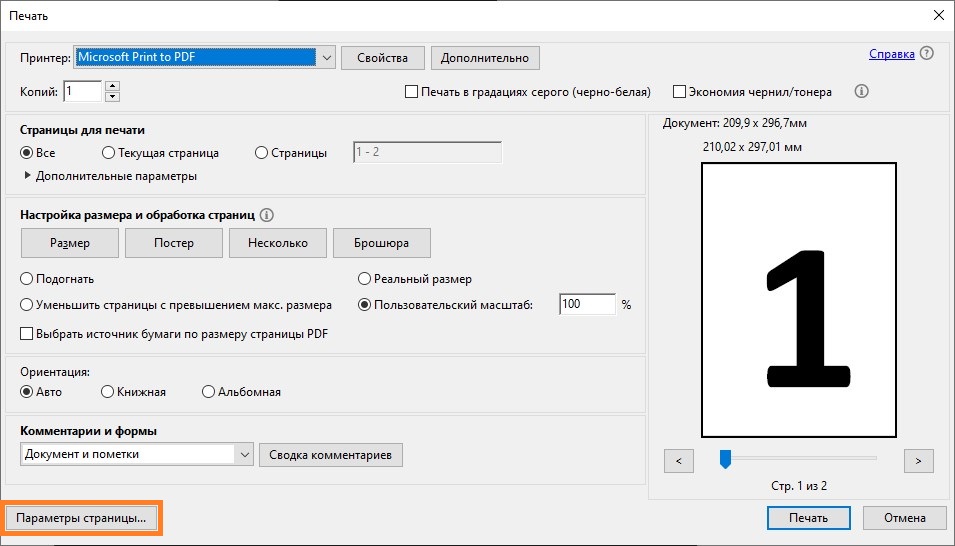
- Меняем параметры «Размер» на «A3», а «Ориентация» на «Альбомная». Нажимаем «ОК» для применения изменений.
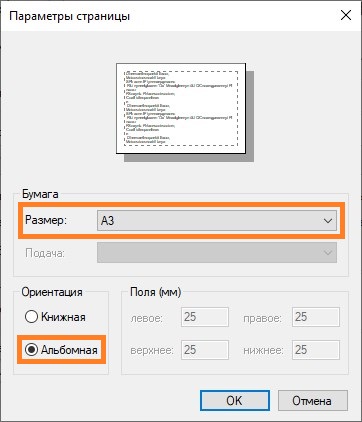
- В блоке «Настройка размера и обработка страниц» нажимаем на кнопку «Несколько».
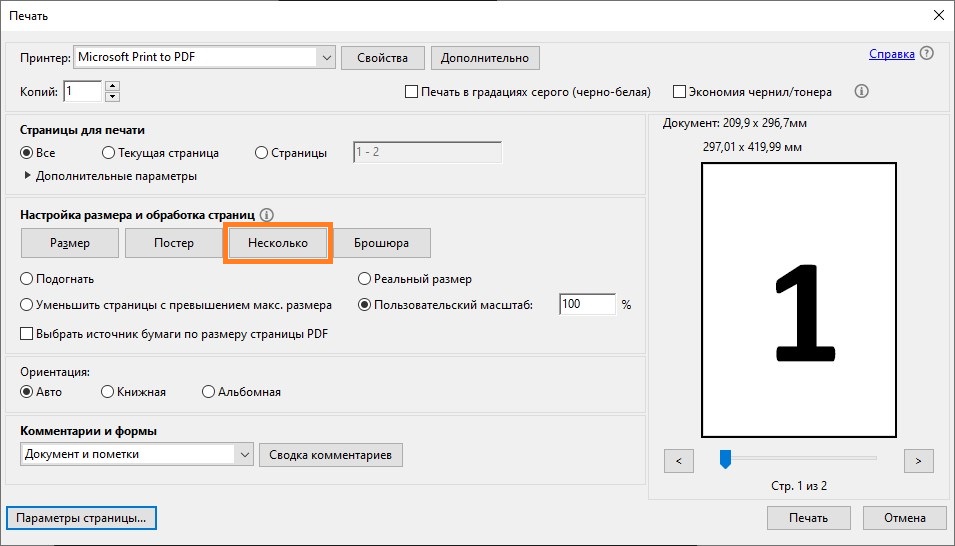
- В появившемся ниже поле «Страниц на листе», выбираем «Задать» и указываем «2х1».
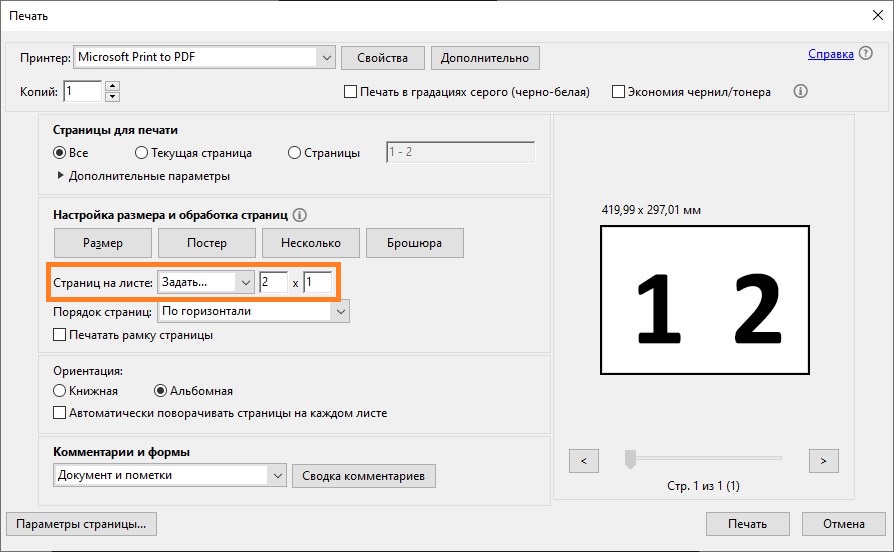
- Нажимаем на «Печать», и сохраняем свежесозданный PDF документ в нужном местоположении с нужным именем. Результат должен соответствовать приведенной картинке ниже.
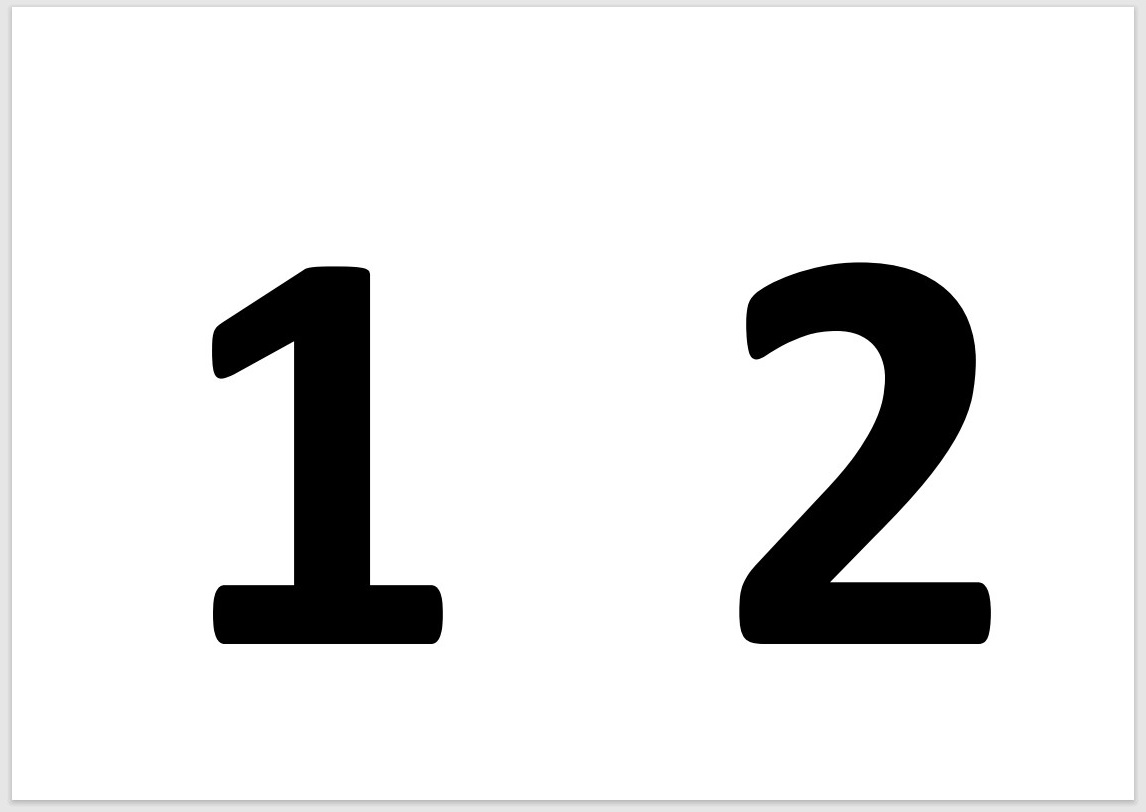
Google Chrome
- Открываем нужный PDF документ в Google Chrome.
- Выбираем печать документа.
- В окне печати выбираем принтер «Microsoft Print to PDF», или иной виртуальный PDF принтер, который установлен в системе. Использовать возможности виртуального PDF принтера, к сожалению, не получиться.
- Нажимаем на «Дополнительные настройки».
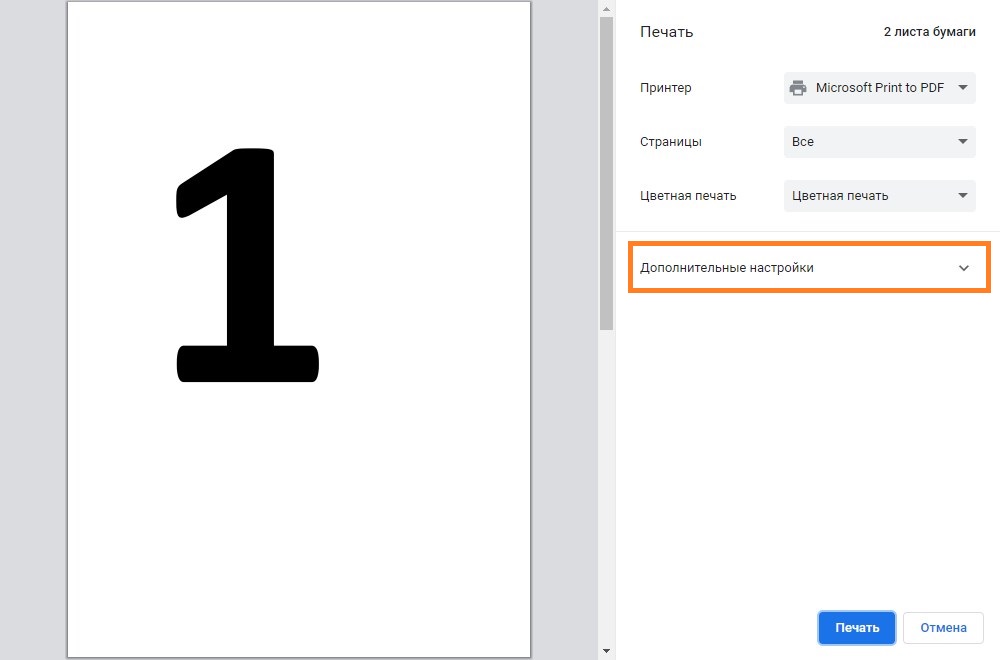
- В дополнительных настройках устанавливаем «Размер бумаги» — «A3», «Число страниц на листе» — «2».
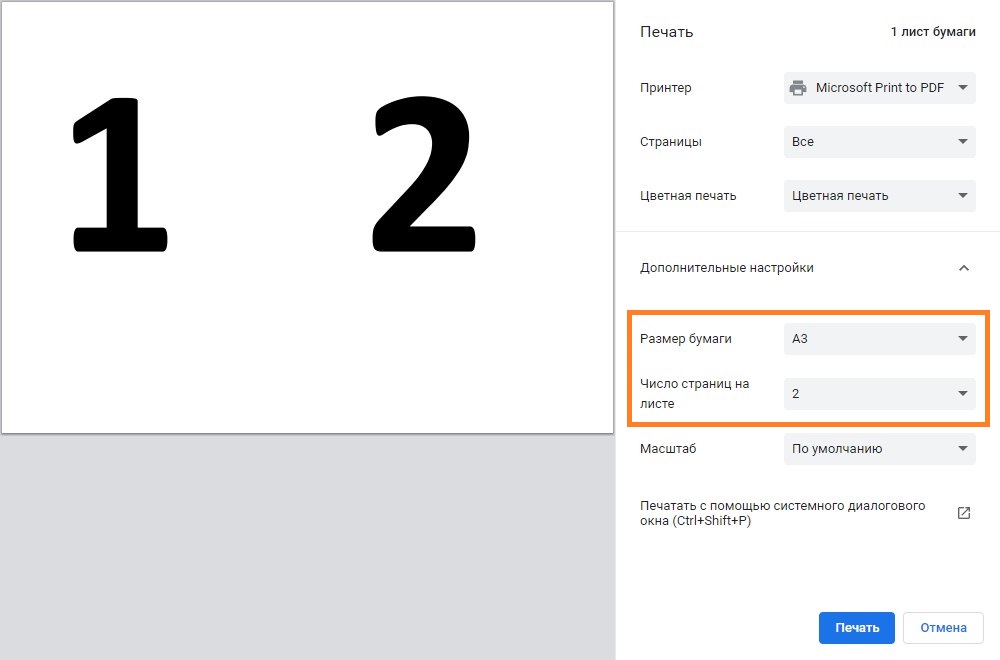
- Нажимаем на «Печать», и сохраняем PDF документ в нужное вам место с нужным именем. Получившийся в итоге результат должен быть как на картинке ниже.
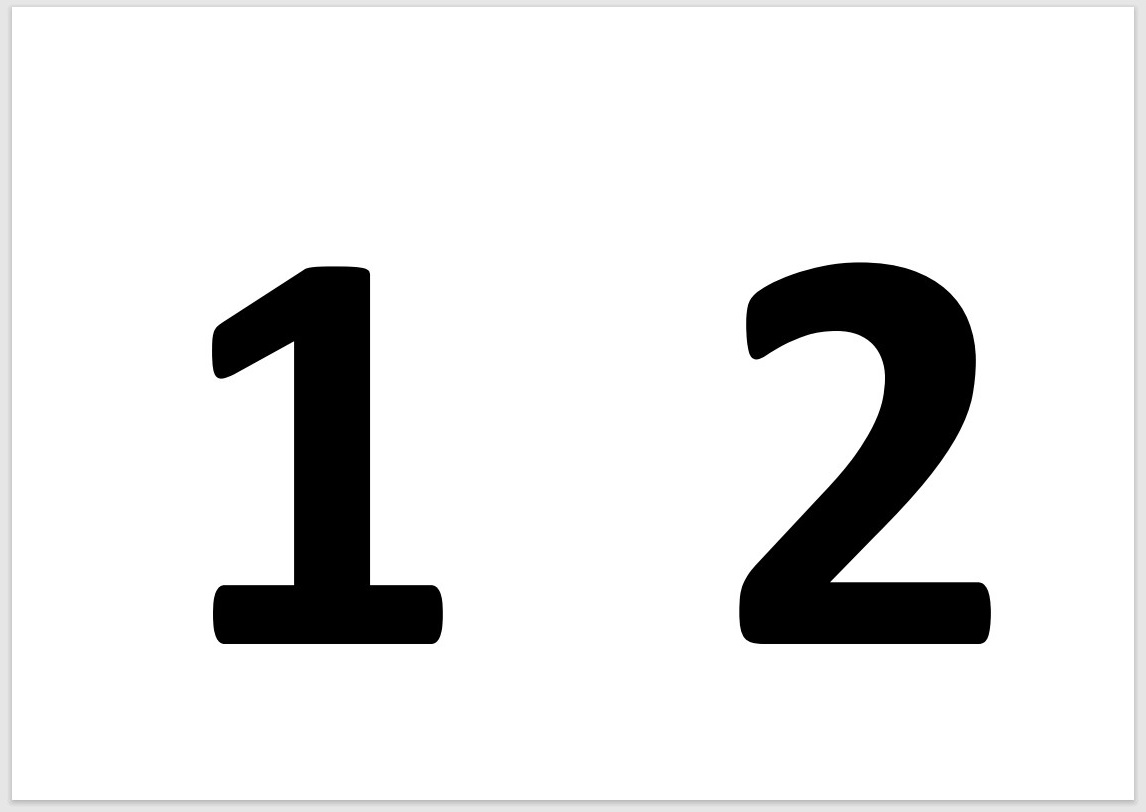
Microsoft Edge
- Открываем нужный PDF документ в Microsoft Edge.
- Открываем окно печати документа, нажав на кнопку «Печать».
- В открывшемся окне печати выбираем принтер «Microsoft Print to PDF», или иной виртуальный PDF принтер, который установлен в системе.
- Нажимаем на кнопку «Другие настройки», для отображения дополнительных настроек.
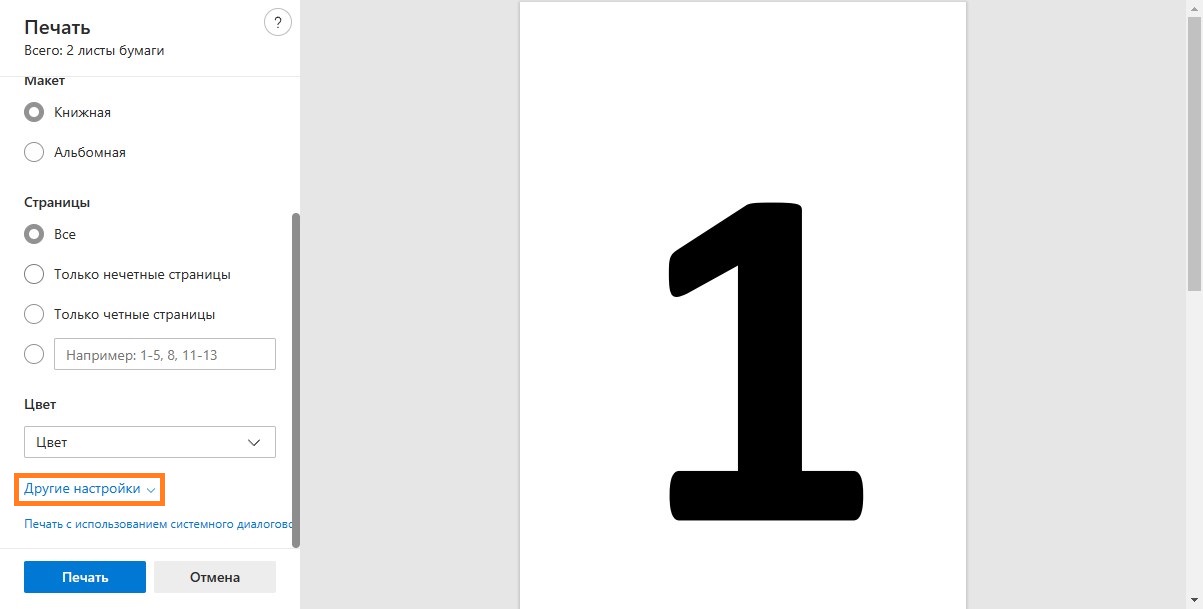
- В открывшихся дополнительных настройках, указываем параметру «Размер бумаги» значение «A3», а параметру «Страниц на листе» — «2».
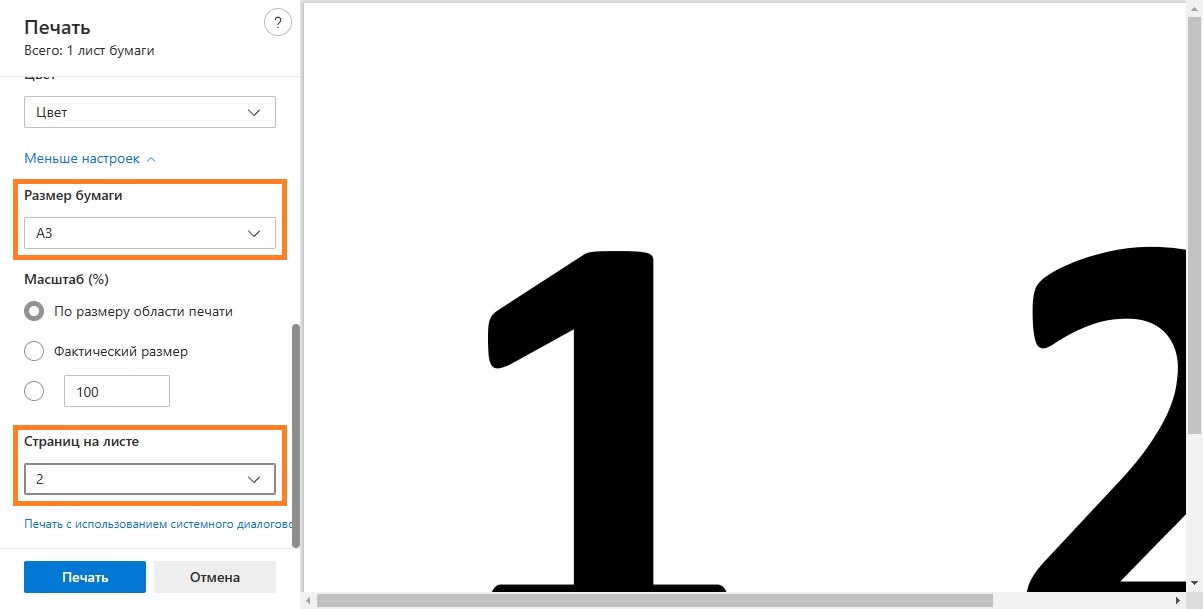
- Нажимаем на «Печать, и сохраняем созданный PDF документ в нужное вам место, с нужным вам именем. В результате должен получиться документ, как на картинке ниже.
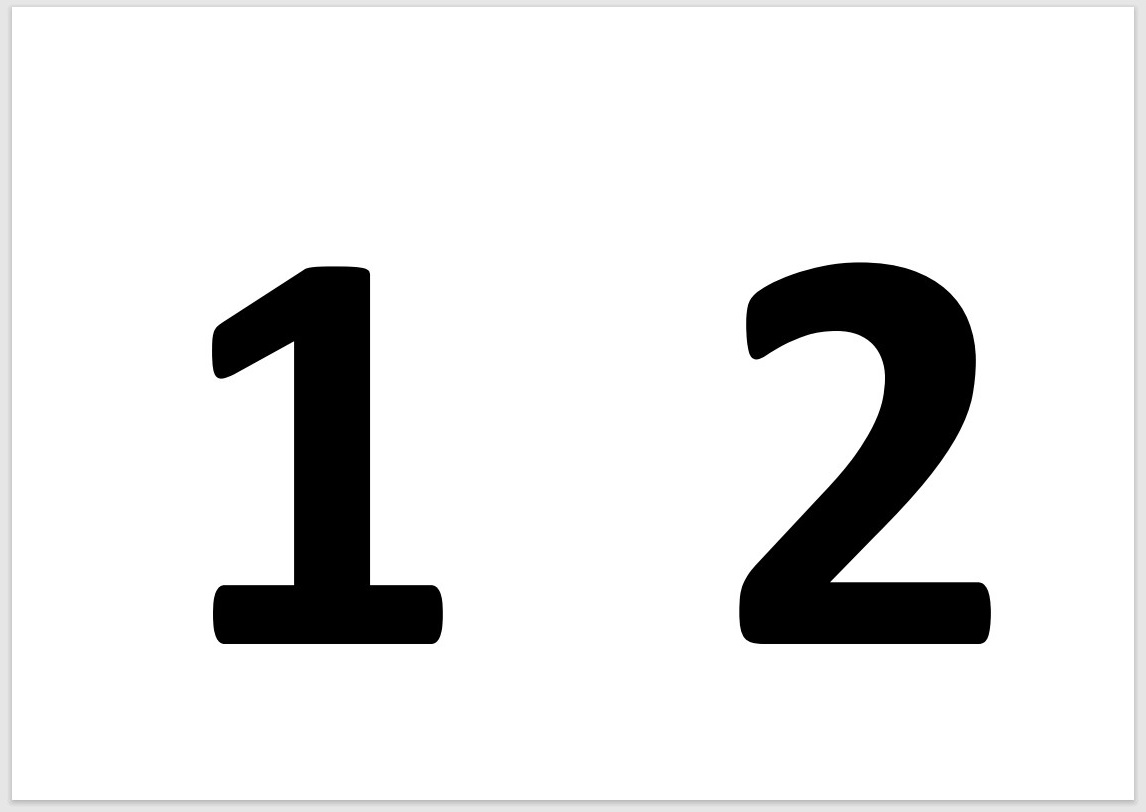
Была ли эта статья Вам полезна?
Что в статье не так? Пожалуйста, помогите нам её улучшить!
Источник: pc.ru